使用单反或摄像机拍摄的视频常常因为格式不兼容,无法在电视或普通播放器上直接播放,同时原始文件体积庞大,占用大量磁盘空间。而网络上的大多数视频压缩工具在转码过程中容易造成画质严重下降。了解高清影片的朋友都知道,一部约40gb的蓝光原盘电影,在压缩为720p分辨率后,体积可缩减至约4.3gb。本文介绍的方法通过合理降低视频码率实现高效压缩,在大幅减小文件大小的同时,最大限度保留原始画质,避免因反复转码带来的清晰度损失,非常适合需要长期保存高质量视频但受限于存储容量或播放设备性能的用户。
1、 需预先安装必要的解码组件及.NET Framework 2.0,适用于XP系统;Vista、Win7和Win8系统则无需额外安装。
2、 解压MeGUI软件包后,双击主程序即可启动。
3、 首次运行时务必进行更新操作,该步骤极为关键。
4、 若已更新完成,则无需重复操作,直接全选所有项目即可继续。
5、 由于版权限制,MeGUI未集成Nero AAC音频编码器,需用户自行下载。更新完成后,软件会提示是否下载该编码器,确认后将跳转至官方下载页面。下载完毕后,解压文件并将其放入MeGUI安装目录下的指定子文件夹中。简体中文版路径通常为 MeGUI\tools\aac\,放入后即可正常使用。
6、 完成上述设置后,请关闭并重新启动MeGUI程序。
7、 使用软件内置的AVS脚本生成工具进行操作。
8、 点击“视频输入”按钮,选择需要压缩的原始视频文件。
9、 弹出文件打开方式窗口时,选择AviSource方式进行加载。
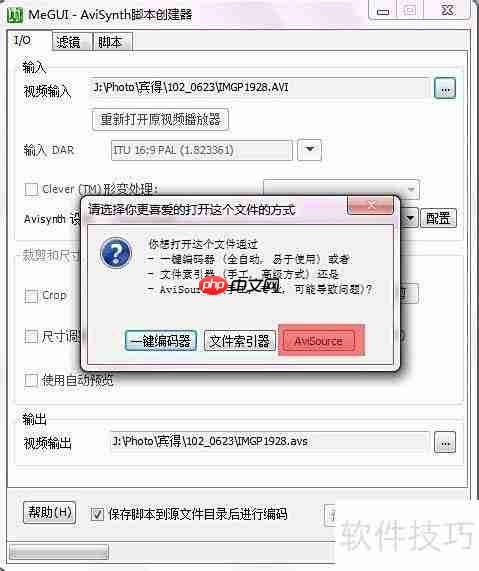
10、 预览窗口出现后可忽略保存提示,直接关闭重新弹出的对话框即可。
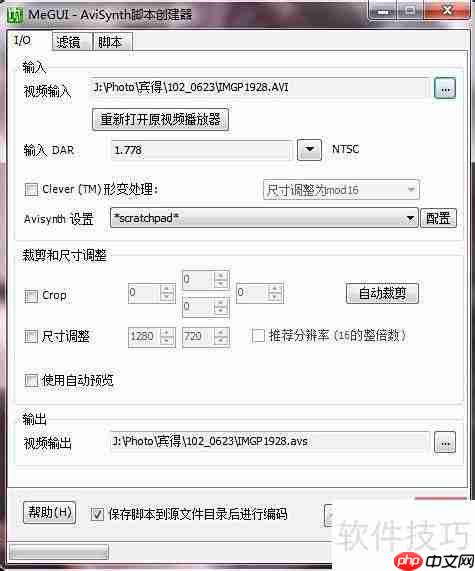
11、 音频输入部分可直接选取原视频中的音轨作为源。
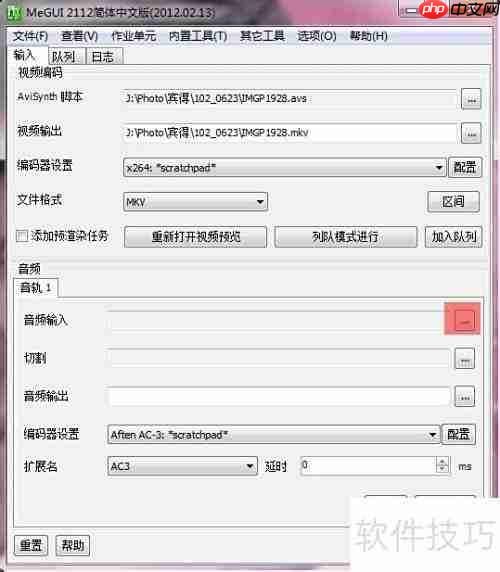
12、 点击右下角的“自动编码”按钮开始配置编码任务。
13、 请按照图示红色区域所示进行选项设置,其余参数保持默认。
14、 封装格式推荐使用MKV,因其兼容性好、功能强大,目前主流播放器均支持;当然也可根据个人需求选择其他封装格式。
15、 对于一般视频内容,平均码率设定在6000左右即可获得良好效果,压缩后可降至3000出头,视觉画质与原片相差无几;而对于体育赛事等动态画面较多的视频,建议采用更高码率以确保细节清晰。

16、 添加到编码队列后,弹窗提示时点击“是”继续。

17、 点击“确定”开始处理。
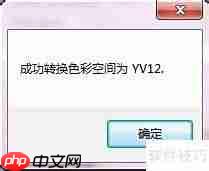
18、 此时进入视频转码与压缩阶段……
19、 等待进度窗口自动关闭后,转换即告完成,现在可以查看已压缩完成的高清视频文件了。

 路由网
路由网









